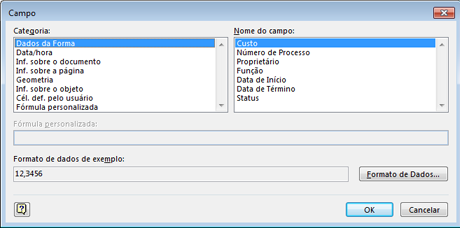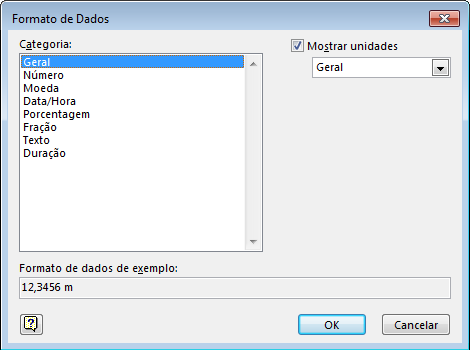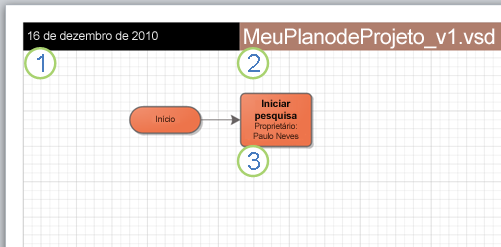Adicione campos de texto a formas do Visio para exibir informações adicionais sobre uma forma do desenho ou documento.
Inserir um campo à forma
-
Selecione a forma à qual deseja inserir um campo.
-
Na guia Inserir, no grupo Texto, clique em Campo.
-
Na caixa de diálogo Campo, faça o seguinte:
-
Na lista Categoria, clique no tipo de campo desejado.
-
Na lista Nome do campo, clique no campo desejado.
-
Clique em OK.
-
Inserir um campo a uma borda de página
-
Selecione a guia da página de plano de fundo que tenha a borda que você deseja alterar.
-
Na página de plano de fundo, selecione a parte da borda ao qual você deseja aplicar um campo.
-
Na guia Inserir, no grupo Texto, clique em Campo.
-
Na caixa de diálogo Campo, faça o seguinte:
-
Na lista Categoria, clique no tipo de campo desejado.
-
Na lista Nome do campo, clique no campo desejado.
-
Clique em OK.
-
Alterar o formato de data de uma campo
-
Selecione o campo com a formatação que você deseja alterar.
-
Na guia Inserir, no grupo Texto, clique em Campo.
-
Na caixa de diálogo Campo, clique em Formato de Dados.
-
Na caixa de diálogo Formato de Dados, faça o seguinte:
-
Na lista Categoria, selecione o formato de data desejado.
-
Ao lado da lista Categoria, faça as alterações de formatação adicionais desejadas.
-
Clique em OK.
-
Saiba mais sobre campos
Os campos são elementos de texto especializados que podem ser aplicados ao bloco de texto de uma forma ou às bordas de uma página de plano de fundo. Os campos são organizados em categorias como Data/Hora, Informações do Documento e Dados da Forma. Ao alterar as informações nas quais um campo se baseia, o campo é automaticamente atualizado.
O campo Data/Hora, definido como a Data/Hora da Última Edição
O campo Informações do Documento, definido como Nome do arquivo
O campo Dados da Forma, definido como Proprietário
Alguns campos, como Data/Hora, são úteis para fornecer informações atualizadas de desenhos finais. Outras categorias de campo, como Informações do Documento (que exibe as informações inseridas de resumo do arquivo quando você clica na guia Arquivo e, em seguida, na guia Informações, ou na caixa de diálogo Propriedades de Desenho), ajudam a manter o acompanhamento das informações à medida que você trabalha no desenho.
|
Tipo de campo |
Descrição |
|
Dados da Forma |
Exibe as informações contidas nos dados da forma inseridas no painel de tarefas Dados da Forma. |
|
Data/Hora |
Obtém dados do computador para exibir a data e hora em que o desenho foi criado, revisado ou impresso, ou para exibir a data e hora atual. |
|
Informações do Documento |
Exibe as informações da caixa de diálogo Propriedades de Desenho ou da guia Informações ao clicar na guia Arquivo. |
|
Informações sobre a Página |
Mostra as informações sobre a página em que a forma ou borda foi criada, como o nome e número da página, a página de plano de fundo correspondente ou o número de páginas do desenho. |
|
Geometria |
Exibe a largura, a altura ou o ângulo da forma |
|
Informações do Objeto |
Mostra as informações sobre uma forma, como a forma mestra a partir da qual foi criada, a identificação e o nome da forma. |
|
Células definidas pelo usuário |
Exibe alguns dos dados subjacentes da forma, como a altura e largura padrão da forma ou a versão do Visio usada para criá-la. |
|
Fórmula Personalizada |
Permite inserir uma fórmula personalizada que utilize informações sobre a forma. Por exemplo, você pode inserir a fórmula a seguir para expressar a área de uma forma:=Altura*Largura |